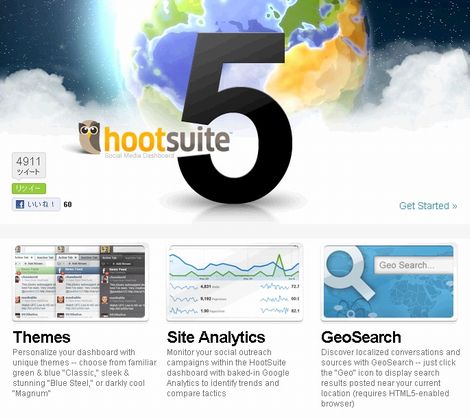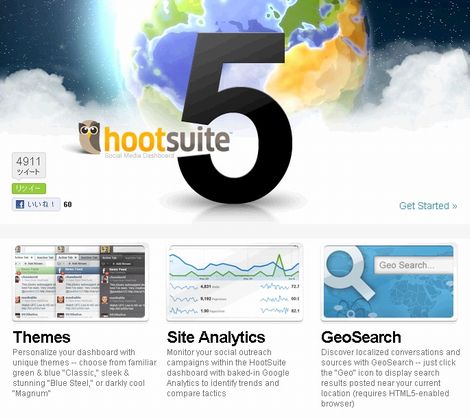Twiiterクライアントして有名なHootsuiteがバージョンアップし、Googleアナリティクスに
対応しました。管理画面内で、Twiiterキャンペーンの評価などが可能になっています。
(ソースはこちら、多謝。@seisumiさん,ha_g1さん)
この記事の目次
1.HootSuiteにログイン
HootSuiteはこちらから、ユーザー登録が可能です。
登録後、ログインをしますと、画面左上のフクロウがメニューになっています。
2.Google Analyticsで認証
画面左上の「Google Analyticsに接続」をクリック。

Google Analyticsで利用される認証画面が出来てますので、「アクセスを許可」します。
これで、HootSuite画面内で、Google Analyticsをチェック出来ます。

3.HootSuite Google Analytics で出来ること
画面左には管理しているプロファイル一覧。
クリックしますと、右側のグラフが切り替わります。
グラフ上方には、ソース(参照元)などが選べるMEMEが表示されます。

たとえば、ここで参照元にTwitterがあれば、Twitter経由でのセッションのみに
限定して表示させることが出来ます。
また、更にURL生成ツールなどを使い、キャンペーントラッキングコードなどが付加されていれば
それらで更に絞り込みも可能です。

4.HootSuite with GA を使いこなすために
ツイートするURLに、キャンペーントラッキングを貼り付けることで効果をすぐに
測定することが出来ます。
キャンペーントラッキングを付与する便利なサービスはGoogleが提供しています。
ツール: URL 生成ツール – Analytics ヘルプ
ただ、キャンペーンコードを付与したURLは長くなりがちですので、
以下のような短縮URLサービスなどを利用すると良いでしょう。
Twitter用のURLを作ってくれるCampaign URL builder
ソーシャルマーケティングの市場はますます広がりそうです。